วิธียกเลิกการซ่อนเพลงบน Spotify: iPhone และ Android เพียงไม่กี่ขั้นตอน
เผยแพร่แล้ว: 2022-10-18Spotify นับตั้งแต่เปิดตัวได้เปลี่ยนแปลงไปอย่างมากในช่วงหลายปีที่ผ่านมา จนกลายเป็นหนึ่งในแพลตฟอร์มสตรีมมิ่งเสียงชั้นนำสำหรับการฟังเพลงและพอดแคสต์ออนไลน์ฟรี
ดังนั้น หากผู้ใช้สามารถชำระค่าสมัครสมาชิกแบบพรีเมียมได้ พวกเขาสามารถเข้าถึงคุณสมบัติเพิ่มเติมของแอปพลิเคชันนี้ได้ ด้วยอินเทอร์เฟซที่เรียบง่ายของ Spotify และการจัดการที่ง่าย แพลตฟอร์มนี้ทำให้ผู้ใช้ใช้งานได้ง่าย
ขณะฟังเพลงบน Spotify หลายครั้งที่คุณอยู่ในสถานการณ์ที่คุณต้องการเลิกเล่นเพลงจากเพลย์ลิสต์ เพื่อจุดประสงค์นี้ คุณสามารถเลือกที่จะซ่อน/เลิกซ่อนเพลงได้
ในขณะเดียวกัน ด้วยความช่วยเหลือเพียงไม่กี่ขั้นตอน คุณสามารถเลิกซ่อนเพลงบน Spotify จากอุปกรณ์ iPhone และ Android ของคุณได้อย่างง่ายดาย ฉันจะร่างพวกเขาทั้งหมดให้คุณดังที่แสดงด้านล่าง
สารบัญ
ทำไมคุณต้องซ่อน/เลิกซ่อนเพลงใน Spotify?
การซ่อนและเลิกซ่อนเพลงบน Spotify ทำได้โดยหลักตามมุมมองของผู้ใช้ ในขณะที่มีเหตุผลสำคัญหลายประการในการซ่อน/เลิกซ่อนเพลงบน Spotify เกี่ยวกับผู้ใช้ตามที่พวกเขาต้องการ
ส่วนใหญ่เมื่อคุณเพลิดเพลินกับการฟังเพลงกลางแจ้ง เพลงที่คุณเลือกเพิ่มลงในเพลย์ลิสต์อาจเข้ากันไม่ได้กับกลุ่มอายุที่ต่างกัน ดังนั้นคุณจึงลบออกจากเพลย์ลิสต์ของคุณ
อีกครั้งหากผู้ใช้ต้องการฟังเพลงที่ซ่อนบ่อยที่สุดกับเพื่อนหรืออยู่คนเดียวที่บ้าน ในช่วงสภาวะนี้ เขา/เธอจะฟังเพลงประเภทหนึ่งได้สบายที่สุด
ดังนั้นผู้ที่ใช้ Spotify จึงชอบที่จะเลิกซ่อนเพลงในสภาพนั้น หลังจากเลิกซ่อนแล้ว เพลงจะสามารถเล่นได้อีกครั้ง
วิธีนี้ทำให้ Spotify อนุญาตให้ผู้ใช้พูดถึงความเป็นส่วนตัวของเพลงให้กับผู้ใช้ที่ต้องการทำเช่นนั้นได้
วิธีซ่อนเพลงใน Spotify บนอุปกรณ์ iPhone และ Android ของคุณ
การซ่อนเพลงนั้นค่อนข้างง่าย และคนส่วนใหญ่ไม่รู้ว่าคุณสมบัตินี้มีอยู่ใน Spotify ด้วย วิธีการที่ใช้ในที่นี้มีความคล้ายคลึงกันสำหรับผู้ใช้อุปกรณ์ iPhone และ Android
อย่างไรก็ตาม หากคุณกำลังมองหาวิธีแก้ไขปัญหานี้ ที่นี่ คุณจะรู้วิธีซ่อนเพลงใน Spotify โดยทำตามขั้นตอนที่อธิบายไว้ด้านล่าง
1. ก่อนอื่น คุณต้องเปิดแอปพลิเคชั่น Spotify ที่ติดตั้งบน iPhone หรืออุปกรณ์ Android ของคุณ
2. หลังจากเปิดแอปพลิเคชั่น Spotify จากอุปกรณ์ของคุณ ตอนนี้ เลือกเพลงที่คุณต้องการซ่อนเพื่อจำกัดการเข้าถึงเพื่อเล่นบนอุปกรณ์ของคุณ
3. เมื่อคุณเลือกเพลง ให้แตะที่จุดสามจุดที่ด้านบนขวาข้างชื่อเพลงซึ่งสามารถเห็นได้บนหน้าจอของคุณ
4. หลังจากคลิกที่สามจุดแล้ว เมนูจะเปิดขึ้นเพื่อแสดงตัวเลือกต่างๆ ที่ด้านบน ด้านล่างตัวเลือกชอบ คุณจะเห็นตัวเลือกซ่อนเพลงนี้
5. สุดท้าย ถ้าคุณต้องการซ่อนเพลง เพียงแค่แตะที่ซ่อนเพลงนี้ และคุณจะเห็นว่าเพลงถูกซ่อนอยู่ ซึ่งจะทำให้ไม่สามารถเล่นเพลงบนอุปกรณ์ได้
วิธีเลิกซ่อนเพลงบน Spotify บนอุปกรณ์ iPhone และ Android ของคุณ
จากเบื้องบน คุณรู้วิธีซ่อนเพลง ดังนั้น ตอนนี้เพื่อเลิกซ่อนเพลงบน Spotify คุณต้องค้นหาเพลงที่คุณเพิ่งซ่อน
แต่บางครั้งเพลงอาจหายไปจากรายการและคุณไม่สามารถเลิกซ่อนได้ ในสถานการณ์นี้ คุณต้องทำตามขั้นตอนด้านล่างเพื่อทราบวิธีการยกเลิกการซ่อนเพลงบน Spotify
1. ก่อนอื่นคุณต้องเปิดแอปพลิเคชั่น Spotify จากอุปกรณ์ของคุณ จากนั้นคุณต้องไปที่แท็บหน้าแรกของแอปพลิเคชัน Spotify
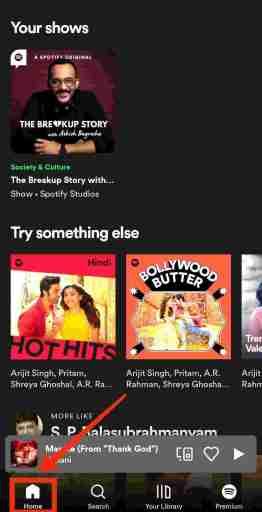
2. จากแท็บหน้าแรก คุณต้องค้นหาเพลงโดยค้นหาเพลงจากตำแหน่งหรือจากตำแหน่งที่คุณซ่อนเพลงก่อน
3. หลังจากค้นหาและเลือกเพลงแล้ว ให้แตะที่จุดสามจุดข้างชื่อเพลง เมนูที่แสดงการตั้งค่าต่างๆ จะเปิดขึ้นในแอปพลิเคชัน Spotify
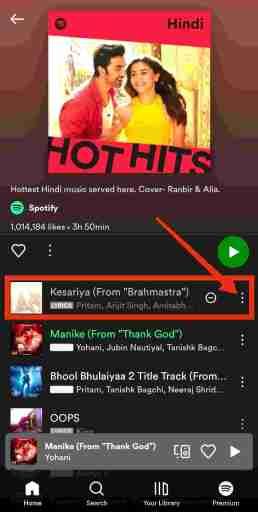
4. เมนูจะเปิดขึ้นโดยแสดงตัวเลือกต่างๆ ซึ่งคุณจะเห็นตัวเลือกที่ซ่อนอยู่บนหน้าจอของคุณ ตอนนี้คุณสามารถเห็นตัวเลือกที่ซ่อนอยู่เพื่อยกเลิกการซ่อนเพลง
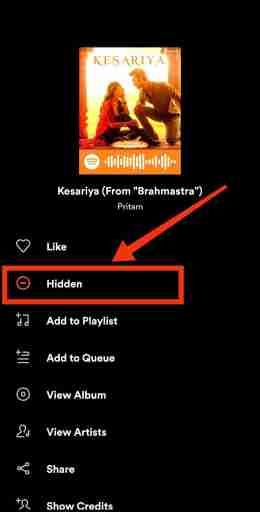
5. สุดท้าย คุณต้องแตะที่ตัวเลือกที่ซ่อนอยู่ และคุณจะเห็นว่าเพลงนั้นเลิกซ่อนแล้ว ตอนนี้คุณสามารถฟังเพลงโปรดของคุณบน Spotify ได้อย่างง่ายดาย
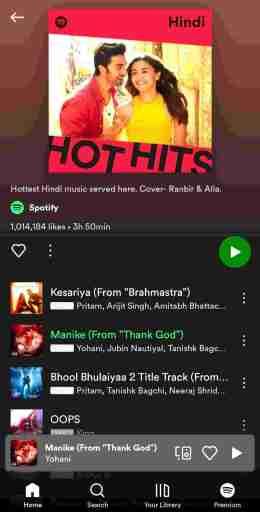
ฉันจะหาเพลงที่ซ่อนอยู่ใน Spotify ได้ที่ไหน
หลายครั้งที่คุณซ่อนเพลงใดเพลงหนึ่ง คุณอาจไม่พบเพลงทั้งหมดผ่าน Spotify คุณอาจลืมตำแหน่งของเพลงหรืออาจรู้สึกหงุดหงิดเมื่อพบมันในทุกมุมของอัลบั้ม เพลย์ลิสต์ ศิลปิน ฯลฯ
อย่างไรก็ตาม การดำเนินการนี้ใช้เวลานานเกินไปที่จะทำเช่นนั้น สำหรับปัญหานี้ คุณสามารถค้นหาได้โดยง่ายเพียงแค่ไปที่เมนูหลักของ Spotify ที่นี่ คุณจะพบส่วนที่ชื่อเล่นล่าสุดจากแถบเมนูหลัก
ดังนั้นจึงมีเพลงทั้งหมดที่คุณฟังล่าสุดบนอุปกรณ์ของคุณ จากที่นี่ คุณสามารถดูเพลงที่คุณเล่นหรือค้นหาเพื่อเลิกซ่อนได้อย่างง่ายดาย
เล่นเพลงแบบออฟไลน์ด้วย Spotify
การฟังเพลงแบบออฟไลน์ด้วย Spotify เป็นเรื่องง่าย แต่ถ้าคุณยังใหม่กับแอปนี้ อาจไม่ชัดเจนว่าต้องทำอย่างไร โดยพื้นฐานแล้ว คุณต้องเป็นสมาชิกแบบชำระเงินเพื่อฟังแบบออฟไลน์บนอุปกรณ์ของคุณ
หากคุณใช้ Spotify แบบฟรีเทียร์ คุณต้องรักษาการเชื่อมต่ออินเทอร์เน็ตตลอดเพื่อเล่นและฟังเพลง เช่นเดียวกับการใช้ผู้ใช้ฟรี คุณจะไม่สามารถดาวน์โหลดเพลงได้
อย่างไรก็ตาม คุณสามารถไปสมัครรับข้อมูลแบบชำระเงินเพื่อดาวน์โหลดและนำคอลเล็กชันของคุณเป็นแบบออฟไลน์เพื่อฟังได้ในไม่กี่คลิก
วิธีนี้จะทำให้เพลงเริ่มดาวน์โหลดในที่จัดเก็บสื่อของคุณ ดังนั้นคุณจึงสามารถเล่นเพลงแบบออฟไลน์ได้ทุกที่และทุกเวลาด้วย Spotify
ทำไมคุณซ่อนเพลงใน Spotify ไม่ได้
ผู้ใช้จำนวนมากต้องเผชิญกับสถานการณ์เฉพาะนี้ ในทำนองเดียวกัน ผู้ใช้ไม่สามารถซ่อนเพลงในแอปพลิเคชัน Spotify ปัญหานี้เกิดขึ้นเมื่อคุณสร้างเพลย์ลิสต์ เพิ่มศิลปิน และเพิ่มพอดแคสต์และรายการจากห้องสมุดของคุณ
อย่างไรก็ตาม Spotify ไม่อนุญาตให้คุณซ่อนสิ่งที่คุณเพิ่มในห้องสมุดของคุณอย่างเป็นส่วนตัว คุณสามารถลบเฉพาะเพลงออกจากเพลย์ลิสต์เท่านั้น
เหตุผลหลักที่อยู่เบื้องหลังนี้คือ Spotify อนุญาตให้ซ่อนเพลงที่เปิดเผยต่อสาธารณะเพื่อฟังโดยเฉพาะสำหรับผู้ใช้ทุกคนเท่านั้น
อย่างไรก็ตาม หากต้องการซ่อน เพลงจะต้องเป็นของอัลบั้ม เพลย์ลิสต์สาธารณะ หรือเพลย์ลิสต์ที่สร้างโดย Spotify
วิธีสร้างเพลย์ลิสต์บน Spotify
Spotify มีคลังเพลงหลายล้านเพลงให้ค้นหาสิ่งที่คุณต้องการฟังทางออนไลน์ ในการฟังเพลง มันอาจจะยากสักหน่อยหากคุณไม่มีไลบรารีของเพลย์ลิสต์ ดังนั้น การปรับแต่งและสร้างเพลย์ลิสต์ของคุณจึงทำได้ง่ายและรวดเร็ว
มีหลายวิธีในการสร้างเพลย์ลิสต์ หากคุณใช้โทรศัพท์ คุณสามารถสร้างเพลย์ลิสต์เปล่าได้โดยแตะที่ตัวเลือกคลังของคุณ
จากนั้นคลิกที่เพิ่มที่มุมบนขวาแล้วเลือกเพลย์ลิสต์เพื่อเริ่มเพิ่มเพลงลงในเพลย์ลิสต์ของคุณ สุดท้าย ตั้งชื่อเพลย์ลิสต์ใหม่ของคุณหรือเพียงแค่ข้ามชื่อโดยกดปุ่มข้าม
ในทางกลับกัน หากคุณต้องการเพิ่มหรือสร้างเพลย์ลิสต์โดยใช้เพลงที่คุณกำลังฟังอยู่ ขั้นแรกให้แตะที่ไอคอนจุดสามจุดที่มุมบนขวาแล้วเลือกตัวเลือกเพิ่มลงในเพลย์ลิสต์
อย่างไรก็ตาม หากคุณไม่ได้ฟังเพลงอย่างกระตือรือร้น คุณยังคงสามารถเข้าถึงเมนูนี้ได้โดยแตะที่ไอคอนจุดสามจุดข้างแต่ละแทร็กใน Spotify แล้วเลือกเพิ่มเพลย์ลิสต์
วิธีเล่นเพลงที่ไม่สามารถเล่นได้บน Spotify
วิธีเปิดเพื่อแสดงเพลงที่ไม่สามารถเล่นได้บน Spotify คุณต้องไปที่แท็บหน้าแรกแล้วแตะที่ไอคอนการตั้งค่าที่มุมบนขวา จากที่นี่สิ่งที่คุณต้องทำคือค้นหาตัวเลือกแสดงเพลงที่เล่นไม่ได้
หากปิดตัวเลือกนี้ ให้ตรวจสอบว่าคุณต้องเปิดตัวเลือกนี้ อันนี้จะแสดงเพลงที่ไม่สามารถเล่นได้ ต่อมาหากคุณต้องการปิดเพียงคลิกที่มัน ด้วยวิธีนี้ คุณสามารถเล่นเพลงที่ไม่สามารถเล่นได้บน Spotify
มีทางลัดหรือวิธีอื่นในการซ่อน/เลิกซ่อนเพลงใน Spotify . หรือไม่
ไม่ ไม่มีทางลัดใด ๆ ที่ผู้ใช้สามารถซ่อน/เลิกซ่อนเพลงบน Spotify โดยใช้วิธีการอื่นนอกเหนือจากที่บอกไว้ข้างต้นในบทความนี้
นอกจากนี้ยังไม่มีแอปพลิเคชันของบุคคลที่สามที่ออกแบบมาเพื่อให้ทำเช่นเดียวกัน การตั้งค่าทั้งหมดที่คุณสามารถจัดการได้ด้วยความช่วยเหลือของแอปพลิเคชัน Spotify เท่านั้น
ดังนั้น วิธีที่ฉันบอกคุณทั้งหมดในบทความนั้นรวดเร็วและง่ายต่อการซ่อน/เลิกซ่อนเพลงในแอปพลิเคชัน Spotify ซึ่งสามารถใช้ได้ทั้งสำหรับผู้ใช้ Android และ iPhone
ปิดท้าย!
วุ้ย นั่นเป็นการเดินทางที่ยาวนานใช่มั้ย? แต่ด้วยคำแนะนำโดยละเอียดตลอดบทความนี้ ฉันหวังว่าคุณจะเข้าใจอย่างชัดเจนถึงวิธีการเลิกซ่อนเพลงบน Spotify
หากคุณยังคงมีข้อสงสัยหรือข้อสงสัยใดๆ โปรดแจ้งให้เราทราบในส่วนความคิดเห็นของบทความนี้
ฉันจะตอบกลับความคิดเห็นของคุณโดยเร็วที่สุด สำหรับบทความที่เป็นประโยชน์เพิ่มเติม โปรดเยี่ยมชมเว็บไซต์ของเราเป็นประจำ
คำถามที่พบบ่อย: วิธียกเลิกการซ่อนเพลงใน Spotify
ผู้ใช้ google ส่วนใหญ่ค้นหาคำตอบเพื่อไขข้อสงสัย ที่นี่ เราได้รวบรวมคำถามที่พบบ่อยที่สุดและตอบคำถามในส่วนคำถามที่พบบ่อยของเรา
